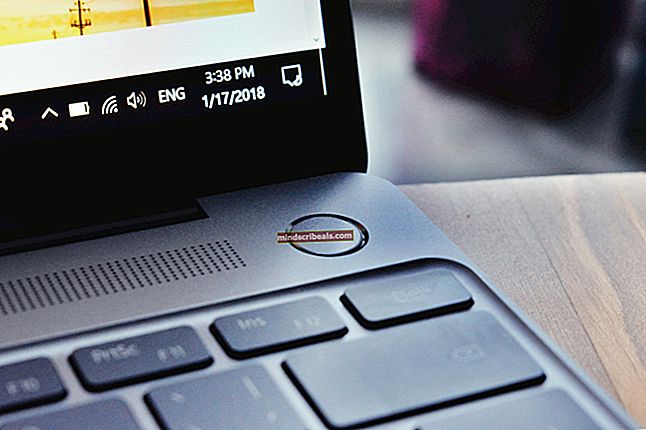Jak: Root Nvidia Shield Android TV
The nVidia Shield TV je špičkový televizor se systémem Android, který funguje jak pro domácí zábavu, tak pro hraní her, je velký jak na výkon, tak i na vzhled.Je napájen osmijádrovým procesorem o frekvenci 1,9 GHz a 3 GB paměti RAM, může vydávat ohromný obsah v rozlišení 4K k vašemu televizoru prostřednictvím výstupu HDMI je Shield TV dodáván buď s 16 GB SSD nebo 500 GB HDD úložištěm a další externí úložiště je přístupné ze slotu SDCX. Má nepřeberné množství funkcí, jako jsou porty USB 3.0, gigabitový Ethernet, IR blaster pro dálkové ovládání, dvoupásmové Wi-Fi a bluetooth 4.1. Bylo vydáno v květnu 2015 a jedná se o hardwarové zařízení Shield třetí generace. Dnes si ukážeme, jak zakořenit svůj štít tv, jakmile zakořeníte, můžete použít blokování reklam, mít vlastní obnovení pro zálohy a všechny potřebné funkce, flashovat vlastní kyanogeny mod ROM a používat Xposed moduly. Zakořenění štítové televize vám dává celkovou svobodu volby při používání tak, jak se vám líbí.
Pamatujte, že během tohoto procesu budou ztracena všechna vaše data (data na interním úložišti, nikoli data na externím úložišti), takže byste měli provést nezbytná zálohování všech svých dat.
Než začnete rootovat, budete potřebovat tyto:
- Váš štít připojený k televizi.
- Notebook s připojením k internetu a USB portem
- Kabel USB
- Tyto soubory stažené do počítače (ovladače pro PC, štít, Super SU, obnovení TWRP, minimální adb a fastboot)
- USB myš
Nejprve do počítače nainstalujte stažený soubor s minimálním souborem adb a rychlým spuštěním, který jste stáhli, a poté extrahujte ovladače štítu na plochu. Extrahujte bitovou kopii pro obnovení TWRP do složky s rychlým spuštěním a adb, což jsou obvykle soubory c: \ program (x86) \ Minimální ADB a rychlé spuštění \ a zkopírujte soubor zip Super SU do stejné složky. Na štítové televizi povolte režim vývojáře (Přejděte do Nastavení -> O aplikaci -> Vytvořit, klepněte sedmkrát, dokud se neobjeví zpráva vývojáře, nyní zavřete obrazovku nastavení a znovu ji otevřete, najdete nabídku vývojáře, která budete muset stisknout a vyhledat 'Povolit ladění ADB a stiskem toho povolit, mělo by se objevit vyskakovací okno s žádostí o povolení tohoto PC. Povolit) Nyní použijte USB kabel pro připojení Shield TV k vašemu PC, přejděte na složku adb a fastboot a spusťte program, zadejte „adb devices“ a zkontrolujte, zda se objeví štít Nvidia.
Poznámka: Pokud se štít Nvidia neobjevil, budete muset aktualizovat jeho ovladače, přejděte na plochu a klikněte pravým tlačítkem na můj počítač a poté klikněte na 'Správce zařízení', Najděte žluté (!) Zařízení ADB, klikněte na něj pravým tlačítkem a vyberte Aktualizujte ovladač, přejděte na plochu (kde byste měli používat složku Shield Family Drivers) a přejděte na ni, nainstalujte ovladače.
Nyní přejděte do svého minimálního ADB a pole pro rychlé spuštění systému DOS a znovu zadejte „adb zařízení“, která by se měla objevit. Zadejte „zavaděč restartu adb“, štítová televize by se nyní měla restartovat na obrazovku zavaděče. Zadejte „Zařízení se rychlým spuštěním“, pokud vidíte, že váš Android tv tuto poznámku přeskočí.
Poznámka: Pokud se neobjevil, opakujte stejný postup výše, ale místo toho, abyste viděli žlutý (!) ADB, uvidíte žlutý (!), Který zmiňuje FASTBOOT, aktualizujte ovladače stejnou metodou a znovu zkontrolujte, zda je váš televizor v pořádku připojeno přepsáním 'zařízení Fastboot'
Zadejte „fastboot oem unlock“ a stiskněte klávesu Enter, na obrazovce Shield TV se zobrazí zpráva s čekáním, tento proces bude u verze 16 GB trvat několik minut a u verze 500 GB až dvě hodiny, takže buďte trpěliví během tento proces.
Jakmile je zavaděč odemčen, restartujte Shield TV a vraťte se na hlavní obrazovku, budete muset znovu povolit možnosti vývojáře a ladění USB, proces je uveden výše v závorkách. Jakmile jim znovu povolíte návrat do minimálního okna adb a Fast boot a zadáte „adb push supersu.zip / sdcard /“ a měl by se zobrazit text, který uvádí, že soubor byl zkopírován správně, dále zadejte „adb reboot bootloader“ a stiskněte klávesu Enter, měli byste vidět restartování Shield TV do režimu zavaděče. Nyní budeme blikat obraz obnovy TWRP, zadejte iin 'fastboot devices' a zkontrolujte, zda je štít Nvidia správně připojen, dále zadejte 'fastboot flash recovery twrp-shieldtv.img' a stiskněte klávesu Enter, aby tato metoda fungovala, budete potřebovat Chcete-li být na aktualizaci verze 1.4, pokud máte 1.3, můžete provést dočasný restart v TWRP pomocí 'fastboot boot twrp-shieldtv.img' a poté vybrat Boot Recovery Kernel v nabídce fastboot, na vaší TV by se měla zobrazit obrazovka pro obnovení TWRP jako tento (i když v měřítku pro váš televizor)

pokud se vás zeptá, zda chcete zachovat možnost Pouze pro čtení, Povolit, nyní připojte myš k vaší štítové televizi a nainstalujte superuživatele stisknutím tlačítka „nainstalovat“, přejděte na / sdcard /, na kterou jste předtím umístili soubor supersu.zip , vyberte soubor ZIP a přejetím prstem blikejte. Jakmile bude blikání dokončeno, restartujte systém z nabídky TWRP, pokud budete požádáni o obnovení kořenového adresáře nebo cokoli podobného, stiskněte NE. Po restartu (první restart může nějakou dobu trvat) spusťte aplikaci supersu z nabídky aplikace a aktualizujte binární soubory, pokud vás o to požádá, použijte Normal. Vaše štítová televize je nyní zakořeněná a připravená! Gratulujeme!